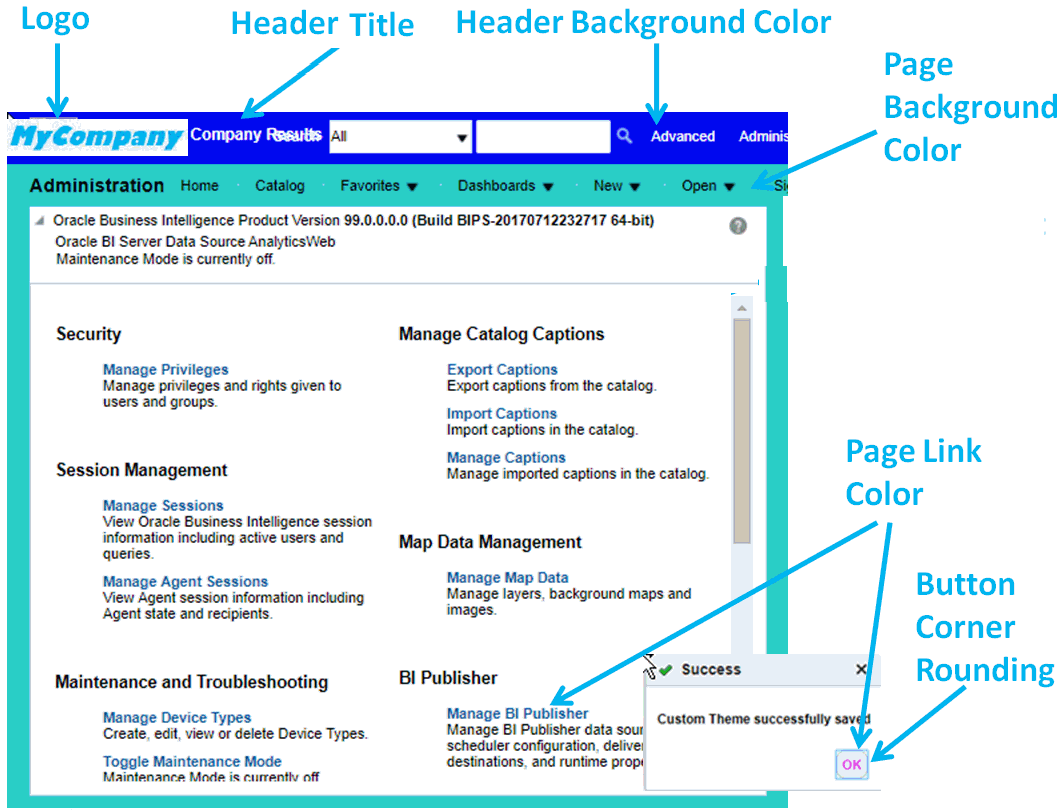テーマの管理
管理者はテーマを管理することで、レポート・ページ、ダッシュボードおよび分析のデフォルトのロゴ、色およびヘッダー・スタイルを変更します。
テーマを操作する場合は、次の点に注意してください:
- 複数のテーマを作成できますが、一度にアクティブにできるテーマは1つだけです。
- テーマを非アクティブ化すると、別のテーマを選択しないかぎり、デフォルトのOracleテーマに戻ります。
- テーマは、分析およびダッシュボードを含むページに適用されます。
- テーマをアクティブ化すると、現在サインインしている管理者のブラウザ・セッションと、サインイン時にエンドユーザーのブラウザ・セッションに適用されます。
- 「ホーム」ページで、ユーザー・プロファイル・アイコンをクリックし、「管理」をクリックします。
- 「テーマの管理」をクリックします。
- オプション: 以前に作成したテーマを適用するには、テーマ・リストから目的のテーマを選択し、アクティブをクリックしてから保存をクリックし、戻るをクリック.
- オプション: デフォルトのOracleテーマに戻すには、アクティブオプションを消去し、保存をクリックして戻るをクリック.
- オプション: テーマを完全に削除するには、削除するテーマを選択して削除をクリックし、戻るをクリック.
- オプション: ダッシュボード・スタイルを作成するには、テーマリストで新しいテーマをクリック.
- 「テーマ名」で、「ダッシュボードのプロパティ」ダイアログの「スタイル」リストに表示される名前を指定します。
- オプション: ロゴで、左上隅に表示するページ・ロゴを指定します。 デフォルトのOracleロゴを置き換えるには、「ロゴの選択」をクリックし、PNG、JPGまたはJPEG形式の別のロゴに移動して選択します。 ロゴは幅136ピクセル、高さ28ピクセルを超えることはできません。
- オプション: ヘッダー・タイトルで、ロゴの横の左上隅に表示するブランディング情報を指定 .
- ヘッダーのバックグラウンド色とページのバックグラウンド色を選択します。
- オプション: ページ・リンクの色、ボタン・コーナー丸めおよびヘッダー・テキストの色を指定します。これは、分析のタイトル・ビューおよびダッシュボードのセクション・ヘッダー・タイトルに影響 .
- 「アクティブ」で、「保存」をクリックすると、現在表示されているテーマを適用します。 「アクティブ」をクリックし、変更を保存せずに「戻る」をクリックすると、新しいテーマは適用されません。
この図は、レポート環境の様々な領域に影響するテーマ・オプションを示しています。